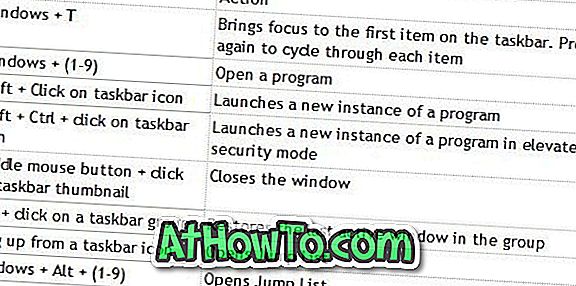Mit Windows 7 hat Microsoft eine Reihe neuer Tastenkombinationen eingeführt, mit denen Benutzer die Produktivität steigern können. Die neu gestaltete Taskleiste in Windows 7 verfügt über eine Sprunglisten- und Miniaturvorschau. In vielen Artikeln wurde bereits erwähnt, dass diese Sprunglistenfunktion eine unserer beliebtesten Funktionen in Windows 7 ist.

Wenn Sie die Sprunglistenfunktion nicht kennen, wird die Sprungliste angezeigt, wenn Sie mit der rechten Maustaste auf ein Symbol in der Taskleiste sowie auf das Startmenü klicken. Wenn Sie beispielsweise mit der rechten Maustaste auf das Windows Explorer-Symbol in der Taskleiste klicken, werden häufig besuchte Orte sowie Optionen zum Schließen aller geöffneten Fenster angezeigt, und das Programm wird mit der Taskleiste verbunden.
Nun, Benutzer, die mit Windows 7 gespielt haben, kennen möglicherweise die Windows 7-Taskleisten-Tastenkombination zum Öffnen der Sprungliste eines Programms. Im Allgemeinen können Sie die Sprungliste eines Programms öffnen, indem Sie mit der rechten Maustaste auf das Symbol der Programm-Taskleiste klicken. Sie können auch mit der linken Maustaste auf das Symbol der Programm-Taskleiste klicken und dann nach oben ziehen, um die Sprungliste zu öffnen.
Verwenden Sie Windows + Alt + (1-9) (wie beim Öffnen eines Taskleistenprogramms), um die Sprungliste eines Programms schnell zu starten. Wenn Sie beispielsweise die Sprungliste des ersten Programms in der Taskleiste anzeigen möchten, verwenden Sie Windows + Alt + 1 . Sie können diese Verknüpfung zusammen mit anderen Taskleisten-Verknüpfungen wie Windows + T verwenden, um Ihre Produktivität auf einfache Weise zu steigern.
Eine weitere wenig bekannte Sache ist, dass man die Sprungliste auch mit einem Linksklick anzeigen kann. Bewegen Sie einfach den Mauszeiger auf ein Taskleistensymbol, halten Sie die linke Maustaste gedrückt und bewegen Sie den Cursor nach oben, um die Sprungliste anzuzeigen.
Benutzer, die mehr über die Sprungliste erfahren möchten, können in diesem Abschnitt nachsehen, wie die Sprungliste aktiviert / deaktiviert wird, wie die letzten Elemente der Sprungliste gelöscht werden und wie die Anzahl der letzten Elemente geändert wird, die in den Hilfslisten der Sprunglisten angezeigt werden.
Hier finden Sie die Windows 7-Taskleisten-Hotkeys: